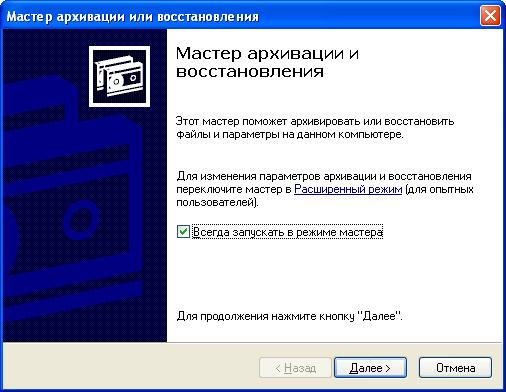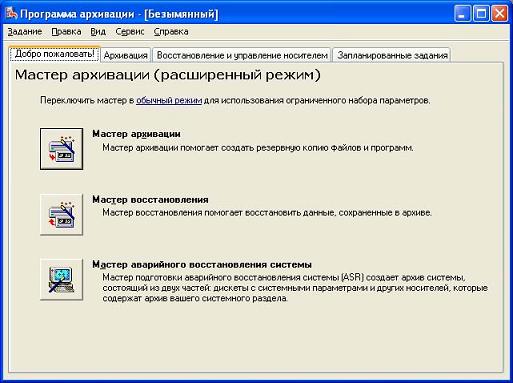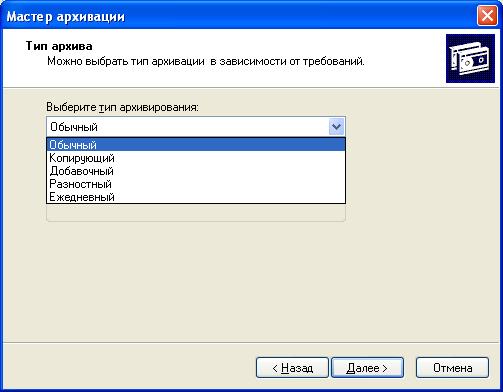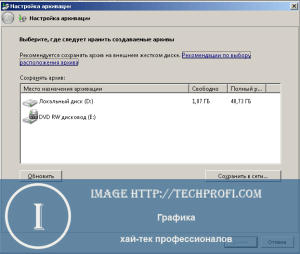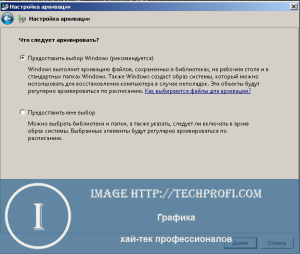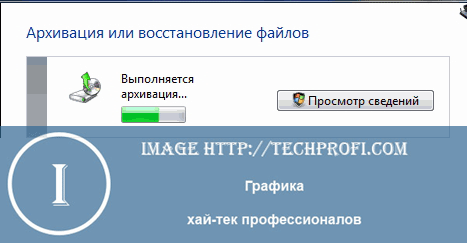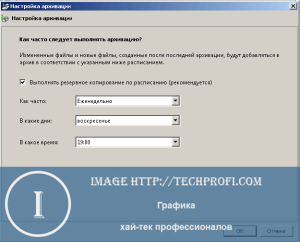Профили архивации в чем заключается смысл
Профили архивации в чем заключается смысл
Профиль — это набор разных параметров архивации, который можно быстро установить перед началом архивации. Чтобы перед каждой архивацией не нужно было указывать тип архива, размер тома, метод сжатия и множество других параметров, можно создать несколько профилей для наиболее часто используемых вами сеансов архивации и в дальнейшем быстро загружать сразу все эти параметры, просто выбирая из меню соответствующий профиль.
У профилей архивации есть имена, отображаемые в списке профилей. Рекомендуется давать профилям осмысленные имена, по которым можно было бы сразу понять назначение профиля. Чтобы выбрать профиль, нужно нажать кнопку » Профили » в диалоге «Имя и параметры архива» и выбрать в появившемся списке нужный вам пункт — все сохранённые в выбранном профиле параметры будут восстановлены. По умолчанию в WinRAR уже имеется несколько предопределённых профилей (например, для создания прикрепления к электронному письму, для резервного копирования и др.), но при желании вы их можете удалить и создать свои.
Профили можно создавать двумя способами. Первый — открыть диалог «Имя и параметры архива», выставить все параметры, нажать кнопку » Профили » и в появившемся меню выбрать пункт » Сохранить текущие параметры как новый профиль «. В появившемся диалоге «Параметры профиля» можно указать имя профиля и его параметры, самый важный из которых — » Установить как профиль по умолчанию «. Если установить этот параметр, данный профиль будет применяться перед каждым сеансом архивации. Другие параметры позволяют сохранить имя архива и список выбранных файлов, создать ярлык на Рабочем столе и начать архивацию сразу после выбора данного профиля из меню. Более подробную информацию обо всех параметрах см. в разделе «Параметры профиля».
Второй способ создать профиль — нажать кнопку » Профили архивации / Создать профиль по умолчанию » в настройках WinRAR на вкладке «Архивация». В появившемся диалоге вам нужно выбрать все необходимые параметры и нажать кнопку OK. В результате будет создан новый используемый по умолчанию профиль с именем » Профиль по умолчанию «. В отличие от первого метода, здесь вы не можете указать такие параметры профиля, как, например, сохранение имени архива и выбранных файлов, создание ярлыка. Если при определении профилей вам нужна большая гибкость, то следует использовать первый метод.
Сохранённые в профиле параметры архивации изменять нельзя. Однако вы можете изменять другие параметры профиля, например, его имя, статус (используется он по умолчанию или нет) и др. Чтобы изменить параметры профиля или удалить существующие профили, используйте команду » Упорядочить профили «, доступную как в меню профилей диалога «Имя и параметры архива», так и в диалоге настроек WinRAR на вкладке «Архивация». С помощью этой команды вы можете присвоить любому профилю статус используемого по умолчанию или вообще отменить этот статус у всех модулей.
Профили архивации в чем заключается смысл
Диалог установки параметров архивации
Чтобы активизировать этот диалог, выберите команду » Установки. » в меню «Параметры» и перейдите на вкладку «Архивация». Ниже описано содержимое диалога. Обратите внимание, что большинство параметров архивации можно задать с помощью кнопки » Профили архивации / Создать профиль по умолчанию «.
Более подробную информацию о различных параметрах архивирования можно найти в разделе «Выбор оптимальных параметров архивации».
· Создать профиль по умолчанию
В диалоге, отображаемом после нажатия этой кнопки, можно указать значения по умолчанию для большинства параметров архивации. Для всех параметров этого диалога предусмотрены разделы в справочной системе, вызываемой кнопкой » Справка «.
Параметры, введённые в этом диалоге, сохраняются в профиле архивации по умолчанию с именем » Профиль по умолчанию » и автоматически восстанавливаются перед каждой операцией архивации.
Открывает диалог, в котором можно упорядочить профили архивации. В диалоге «Управление профилями» можно удалить существующие профили или изменить их параметры, например, переименовать или сделать профилем по умолчанию.
Список размеров томов
· Определить размеры томов…
Эта кнопка вызывает диалог «Определение размеров томов», в котором можно настроить список предопределённых размеров томов, отображаемый в поле «Разделить на тома размером (в байтах)» в диалоге имени и параметров архива.
Папка по умолчанию для архивов
Если это поле не пустое и в имени создаваемого архива не задан полный путь, то архив будет создан в указанной папке по умолчанию. Например, если ввести в этом поле путь к Рабочему столу Windows, то создаваемые WinRAR архивы будут появляться на Рабочем столе.
Если это поле пустое и в имени архива не указан полный путь, то архивы будут создаваться в той же папке, где находятся архивируемые файлы.
Папка по умолчанию для извлекаемых файлов
Здесь можно ввести имя папки, которая будет использоваться как базовая для конструирования папки назначения в командах » Извлечь без подтверждения » и » Извлечь в указанную папку «. При использовании этих двух команд извлечения WinRAR создаёт путь назначения, добавляя к папке по умолчанию имя архива. Иногда здесь удобно ввести путь к Рабочему столу Windows, чтобы все извлекаемые из архива данные сразу появлялись на Рабочем столе.
· Добавлять к пути имя архива
Если включено, то при формировании пути для извлекаемых файлов WinRAR к имени папки по умолчанию будет добавлять имя архива.
· Удалять избыточные папки из пути извлечения
Этот параметр работает только в контекстных меню, только для одного выбранного архива с одной папкой и без файлов в корневой папке архива и только для команды «Извлечь в ПапкаНазн\», где ‘ПапкаНазн’ это имя папки, предложенное WinRAR на основе имени архива. Если соблюдены все вышеуказанные условия, данный параметр удалит из пути извлечения на основе имени архива папку верхнего уровня.
Этот параметр вносит дополнительную задержку перед началом извлечения, так как WinRAR сначала должен просканировать архив, проанализировав структуру его папок. Обратите внимание, что в контекстном меню по-прежнему будет отображаться имя папки на основе имени архива, даже если оно будет удалено из пути при извлечении. Показ истинного имени папки сразу в контекстном меню вызывал бы потенциальные задержки между щелчком правой кнопкой мыши по архиву и появлением меню.
Профили архивации в чем заключается смысл
Занятие 13. Резервное копирование и восстановление информации.
В данном случае под термином архивация понимается именно процедура резервного копирования (backup), а не процедура сжатия данных, осуществляемая при помощи программ-архиваторов.
Регулярное резервное копирование содержимого жестких дисков компьютеров предотвращает потерю данных из-за сбоев дисков, отключения электропитания, воздействия вирусов и других случайностей. Тщательное планирование и регулярное проведение процедур резервного копирования позволяет при потере данных быстро их восстановить.
Резервное копирование в Windows XP Professional.
Утилита архивации данных поддерживает создание резервной копии в файле или на магнитной ленте. Файл резервной копии может быть размещен на любом дисковом накопителе: жесткий диск, сменный диск (Zip, Jaz и т.п.), записываемый компакт-диск, оптический диск и т.д.
Для осуществления архивации и восстановления файлов вы должны обладать определенными полномочиями:
Главная страница Мастера позволяет сделать выбор, запустить процесс архивации файлов и параметров или их восстановление.
Архивация файлов и папок должна производиться в соответствии с планом архивации, разработанным в организации. Помимо графика создания резервных копий этот план должен предусматривать и процедуры восстановления. План должен быть составлен таким образом, чтобы в случае любого сбоя минимизировать потери данных. К сожалению, не существует универсального плана архивации, пригодного для всех сетей и организаций.
Какие файлы и папки архивировать?
Делать резервную копию всех файлов на всех дисках компьютера не обязательно, однако следующие файлы должны архивироваться:
Не имеет смысла архивировать следующие файлы:
Уменьшение (в разумных пределах) объема архивируемых файлов ускоряет процесс архивирования и уменьшает размер архива. Во многих ситуациях это может иметь большое значение.
Архивация данных о состоянии системы.
Программа Backup выделяет файлы, папки и другие объекты, необходимые для нормального функционирования системы, в отдельную сущность, называемую «состояние системы». При архивации состояния системы в архив попадают только те файлы, которые необходимы для нормального запуска и работы Windows XP Professional. Кроме того, архивация состояния системы, это единственный способ, позволяющий создать резервную копию системного реестра, Active Directory и других ключевых структур данных.
Как часто архивировать данные?
Где хранить резервные копии?
Программа Backup позволяет хранить резервные копии на магнитной ленте или на любом носителе в виде файлов.
Для обеспечения совместимости с программой Backup используйте только ленточные накопители, указанные в списке совместимого оборудования (HCL). При использовании утилит резервного копирования третьих производителей, убедитесь, что ваше ленточное устройство поддерживается программой.
Программа Backup не осуществляет компрессию данных при архивировании. По этой причине резервная копия занимает места не меньше, чем вошедшие в нее файлы. Многие ленточные накопители поддерживают аппаратное сжатие данных, что позволяет практически в 2 раза увеличить емкость ленты. При архивировании в файл вы можете дополнительно сжать полученный файл резервной копии любой программой-архиватором.
Вы можете архивировать на ленту один файл или восстанавливать не всю резервную копию, а только один файл. Однако, в этом режиме скорость работы ленточного накопителя значительно ниже, чем при восстановлении всей резервной копии целиком, что делает бессмысленным использование ленточного накопителя для каких-либо других целей, кроме создания резервных копий.
Сетевая или локальная архивация?
Как и любая программа резервного копирования, Backup позволяет архивировать данные не только того компьютера, на котором она запущена, но и других компьютеров в локальной сети. Это позволяет, скажем, устанавливать ленточный накопитель только на одном компьютере и использовать его для архивации данных с других компьютеров. Однако, сетевая архивация накладывает определенные ограничения:
В случае локальной архивации вы лишены всех этих ограничений, однако локальной архивации присущи другие ограничения:
Наиболее оптимальным является комбинирование локальной и сетевой архивации. В этом случае операционная система и данные о ее состоянии архивируются локально (это требуется достаточно редко и может совмещаться с регулярным обслуживанием компьютеров пользователей), а часто изменяемые документы и данные пользователей архивируются централизованно по локальной сети. Для пользователей, хранящих конфиденциальную информацию, архивирование придется осуществлять вручную.
Программа Backup поддерживает пять стандартных типов архивации. При составлении плана архивации вы можете комбинировать эти типы для достижения максимальной производительности и надежности.
Для осуществления некоторых типов архивации используются атрибуты файлов. В частности, факт изменения файла определяется по установке атрибута «архивный». Во время архивации этот атрибут сбрасывается.
Обычный архив
Архивируются все выделенные файлы и папки. Атрибут «архивный» не анализируется, но сбрасывается у всех заархивированных файлов. Использование обычных архивов ускоряет процесс восстановления системы (не нужно восстанавливать несколько архивов), но такие архивы занимают наибольшее возможное пространство на диске или ленте.
Копирующий архив
Архивируются все выделенные файлы и папки. Атрибут «архивный» не анализируется и не сбрасывается в процессе архивации. Этот тип архива используется при необходимости создать копию некоторых файлов между запланированными процедурами архивации.
Добавочный архив
Архивируются только те файлы и папки, которые были изменены с момента последней обычной или добавочной архивации (анализируется атрибут «архивный»). Атрибут «архивный» сбрасывается в процессе архивации. Для полного восстановления системы будет необходим полный архив и все добавочные архивы, созданные после него. Занимает минимальное пространство, т.к. содержит только измененные файлы.
Разностный архив
Архивируются только те файлы и папки, которые были изменены с момента последней обычной или добавочной архивации (анализируется атрибут «архивный»). Атрибут «архивный» не сбрасывается в процессе архивации. Для полного восстановления системы будет необходим полный архив и последний разностный архив.
Ежедневный архив
Архивируются только файлы и папки, измененные в течение дня до момента выполнения архивации. Атрибут «архивный» не анализируется и не сбрасывается. Этот тип архива используется для резервного копирования изменений, сделанных за день.
Совмещение типов архивации.
Сценарий
Описание
Обычная + разностная + добавочная
Самое полное руководство по системе архивации данных в операционной системе Windows. Научитесь использовать архивацию данных как профессионал.
Сохранность данных является одной из основных задач при работе за компьютером. Для этой цели предусмотрено огромное количество правил и норм, которые следует соблюдать. А также существует масса специальных программ, которые помогают в этом деле. Тут можно упомянуть антивирусы, которые справляются с виртуальными угрозами, программы для диагностики и восстановления жестких дисков, чтобы они прослужили подольше. И такой важный аспект, как архивация данных, о котором мы и поговорим в рамках данного материала.
Начнем мы с теории.
Что такое архивация данных
На данном этапе всевозможные устройства для хранения цифровой информации имеют огромный объем памяти. Flash карты памяти, жесткие диски и специализированные хранилища данных предоставляют десятки и сотни терабайт памяти под ваши нужды. Но не смотря на то, что этот объем очень велик, он в любом случае ограничен. Поэтому задача экономии памяти актуальна и сейчас. А как проще всего добиться цели? Разумеется уменьшать объем файлов.
Именно это и достигается благодаря использованию процесса архивирования данных. Но это еще не все. Сохранность информации повышается благодаря созданию и использованию резервных копий данных. Передача информации меньшего объема экономит время и доступные мощности сетей передачи данных.
Далее мы поговорим о создании архивов (образов) операционной системы Windows. Они используются для восстановления в случае критических сбоев. Рассмотрим встроенные средства, с помощью которым осуществляются все необходимые операции.
Архивация в операционной системе Windows 7
Именно так будет выглядеть стартовое окно при первом запуске. Теперь самое время перейти к настройке. Для этого щелкаем ссылку » Настроить резервное копирование «.
Мы перейдем к диалоговому окну, в котором нам необходимо будет выбрать место хранения, для созданного архива.
На жестком диске моего компьютера места недостаточно, поэтому целесообразно выбрать съемный носитель. Вообще хранить резервные копии следует в специально предназначенных для этого местах. Переносной жесткий диск вполне подойдет.
Выделяйте нужное устройство в списке, и нажимайте кнопку » Далее «.
На следующем шаге нам необходимо выбрать, какие именно данные следует архивировать.
Мы можем оставить этот выбор операционной системе Windows. В таком случае будет сделана резервная копия системы и личных файлов пользователей.
В ручном режиме мы можем самостоятельно выбрать пользовательские и прочие файлы, которые хотим добавить в архив.
Выбираем соответствующий пункт, и нажимаем » Далее «.
Теперь нам останется только еще раз проверить параметры архивации. Если все было выбрано верно, нажимаем кнопку » Сохранить параметры и запустить архивацию».
Далее процесс архивации пойдет в автоматическом режиме. Вы можете наблюдать за процессом в главном окне программы.
По завершению процесса у вас будет готовый архивный файл, содержащий резервную копию всех выбранных вами данных.
Расписание
При необходимости вы можете настроить автоматический запуск системы архивации. Для этого следует настроить расписание. Сделать это можно при первом запуске, в окне подтверждения параметров. Там вы увидите кнопку » Изменить расписание «. Нажмите ее и настройте параметры нужным образом.
Выберите временной промежуток, день недели и время, в которое будет запущен процесс резервного копирования.
Управление пространством
Здесь для вас собрана информация об имеющихся архивных данных, вместе с занимаемым ими объемом. Нажав на кнопку » Просмотреть архивы «, вы сможете увидеть все имеющиеся на данный момент резервные копии, и удалить устаревшие.
Восстановление архивированных файлов
Стоит почитать
Зачем искать информацию на других сайтах, если все собрано у нас?
Методические указания для студентов к выполнению лабораторной работы : «Архивация файлов»
Министерство здравоохранения и социального развития Пензенской области
Государственное бюджетное образовательное учреждение
«Пензенский областной медицинский колледж»
к выполнению лабораторной работы
Цель работы:
Представьте себе следующую ситуацию. Вы работаете на компьютере в каком-нибудь текстовом или графическом редакторе. Это занимает у вас несколько часов. В конце работы вы пытаетесь сохранить на диске набранную информацию. При этом редактор выдаёт сообщение о том, что диск переполнен и файл с вашим документом не может быть сохранён. Жесткий диск, на необъятные размеры которого вы рассчитывали, оказывается полностью занятым. В результате длительной работы на нём скопился большой объём необходимой информации, которую никак нельзя удалить: все преимущества жесткого диска утеряны. Теперь, чтобы результат вашего труда не пропал даром (если это ещё возможно), вам придётся совершить довольно сложную последовательность действий и при этом не ошибиться. Как избежать подобных осложнений? Как освободить место для работы и при этом не уничтожить ни одного файла? Можно ли сохранить информацию объёмом 500 Кбайт на дискете ёмкостью 360 Кбайт? Как сделать информацию менее уязвимой для компьютерных вирусов? Ответить на эти вопросы и выполнить необходимые действия вам позволят архиваторы.
Простейшим архиватором является человеческий мозг. Убедиться в этом вам поможет следующий пример.
Рассмотрим следующую строчку:
Если перед вами поставить задачу: «Запомните строку и воспроизведите её», то скорее всего вы запомните её как: «четыре А, три B, пять С, две D». Если записать это, то получим строку:
Где цифра обозначает, сколько раз повторяется в строке следующая за ней буква. Такую строчку довольно просто восстановить в первоначальный вид, а хранить её более выгоднее в преобразованном, т.к. она занимает меньше места. На аналогичных, только более развитых, принципах основано действие специальных программ, называемых архиваторами.
Редакторы, работающие с текстовой, графической, звуковой и другой информацией, кодируют ее наиболее естественным, но не самым экономичным способом.
Действительно, если внимательно посмотреть любой текст, то можно заметить, что такие буквы «а» и «о», встречаются в нем гораздо чаще чем «ю» и «у». То же самое можно отнести и к сочетаниям букв. На рисунках цвета соседних точек в большинстве случаев близки по оттенку. Подобно этому в любой последовательности информации некоторые сочетания встречаются намного чаще других.
Все это приводит к тому, что в файлах, хранящих эту информацию, некоторые комбинации из 0 и 1 встречаются гораздо чаще, чем другие. В таких случаях говорят, что информация обладает избыточностью, и есть возможность перекодировать содержание файла, уменьшив его размер. Для сжатия достаточно придерживаться правила: чем чаще встречается комбинация, тем более коротким сочетанием из 0 и 1 ее можно перекодировать. Разумеется, делать это должна программа.
При сжатии можно уменьшить размер файла в несколько раз, что дает заметную экономию памяти. Это особенно ценно при пересылке файлов через сеть Интернет или размещении их на носителях, объем которых невелик, например, на дискетах.
Если попытаться повторить процедуру сжатия, то никакого эффекта не будет, так как избыточность информации главным образом устраняется при первой упаковке.
Необходимо заметить, что не все типы файлов рационально архивировать с целью уменьшения их размера. Примером может служить рисунок в формате JPEG, звук в формате MP3 и другие.
Информация, упакованная архиватором, хранится в наиболее экономичной форме, но она закодирована искусственным способом, поэтому прежде, чем открыть содержание файла, необходимо произвести перекодировку файла (принято говорить: распаковать, разархивировать, восстановить файл).
Основные действия при работе с архивами:
создание нового архива;
добавление файлов в архив;
просмотр содержимого архива;
извлечение файлов из архива;
просмотр файла в архиве;
удаление файлов из архива.
На этом уроке мы будем работать с одной из наиболее популярных программ-архиваторов WinRAR, всеми авторскими правами WinRAR эксклюзивно владеет автор программы, российский программист — Александр Рошал.
ОСНОВНЫЕ ФУНКЦИИ АРХИВАТОРА.
1) Первая цель архиватора — уменьшить двоичные или текстовые файлы в размере. Это позволяет экономить весьма значительное пространство при хранении, так как обычно в результате архивации файл сокращается приблизительно до 1/4 — 1/3 от его оригинального размера. Этой программой могут обрабатываться файлы любого размера, которые умещаются на диске одновременно с архивированным файлом, возникшим в процессе компрессии. При этом могут легко обрабатываться файлы размером свыше 1 Мбайта, даже если объем свободной оперативной памяти не превышает 200 Кбайт. Это уменьшает любые потенциальные проблемы, возникающие на разных компьютерах.
Архивация производится с использованием специальных «таблиц компрессии», которые автоматически встраиваются в программу и включают в себя математические процедуры, простые для компьютера.
WinRAR можно использовать двумя способами: в режиме графической оболочки со стандартным интерфейсом Windows и в командной строке. Чтобы использовать WinRAR в режиме оболочки, дважды щелкните мышью на значке WinRAR
— после этого для архивации и извлечения файлов вы сможете пользоваться кнопками и меню.
Как заархивировать файлы с помощью оболочки WinRAR
Прежде всего, нужно запустить WinRAR. Дважды щелкните мышью или нажмите [Enter] на значке WinRAR.
Вы также можете запустить его из меню
При запуске WinRAR показывает в своем окне список файлов и папок в текущей папке. Вам нужно перейти в папку, в которой находятся файлы, предназначенные для архивации. Для изменения текущего диска можно использовать комбинацию клавиш [Ctrl]+[D], список дисков под панелью инструментов, или щелкнуть на маленьком значке диска в нижнем левом углу окна. Для перехода в родительскую папку используйте клавиши [BackSpace], [Ctrl]+[PgUp], маленькую кнопку «Вверх» под панелью инструментов или дважды щелкните на папке «..» в списке файлов. Для перехода в другую папку нажмите [Enter], [Ctrl]+[PgDn] или дважды щелкните мышью на этой папке. (Плакат функциональными клавишами весит на доске)После того как вы вошли в папку с нужными файлами, выделите файлы и папки, которые хотите заархивировать. Это можно сделать
клавишами управления курсором или левой кнопкой мыши при нажатой клавише [Shift] (как в Проводнике и других программах Windows)
Выделять файлы в окне WinRAR можно также
клавишами [Пробел] или [Insert]. Клавиши [+] и [–] на цифровой клавиатуре позволяют выделять и снимать выделение с группы файлов с помощью шаблонов (т.е. задавая маски файлов символами ‘*’ и ‘?’). Выделив один или несколько файлов, нажмите кнопку
«Добавить» (то же действие происходит при выборе команды «Добавить файлы в архив» из меню «Команды»).В появившемся диалоговом окне введите имя архива или просто подтвердите имя, предложенное по умолчанию. Здесь же можно выбрать формат нового архива ( RAR или ZIP), метод сжатия, размер тома и прочие параметры архивации. Нажмите кнопку «OK» для создания архива.Архиватор WinRar обладает несколькими легко доступными и очень полезными параметрами. Для вызова этих параметров достаточно, выбрать файл или группу файлов и вызвать функцию «Добавить».(см. рис) После чего нам предлагается на выбор следующие дополнительные возможности архиватора:
Введите его вручную или нажмите кнопку “Обзор” для выбора имени архива. Можно ввести имя, содержащее букву диска, или полный путь к архиву.
Открывает меню, позволяющее создать новый профиль, упорядочить существующие и выбрать один из профилей архивации. Профили позволяют быстро восстановить ранее сохранённые параметры архивации или указать параметры по умолчанию для данного диалога. После инсталляции WinRAR имеет несколько предопределённых стилей (например, для создания приложения к электронному письму или для резервного копирования). Более подробную информацию см. в разделе Профили архивации.
Укажите желаемый формат архива (RAR или ZIP). Если выбран формат ZIP, то все опции, недоступные для архива этого формата, станут неактивными.
Укажите нужный вам метод сжатия.
Прежде всего, при создании нового архива нужно выбрать его формат. Если вы не уверены, что у получателя есть программа WinRAR, то лучше использовать ZIP. В противном случае разумнее выбрать формат RAR, так как он функционально богаче и обеспечивает более сильное сжатие. Подробнее о форматах архивов см. раздел «RAR или ZIP?».
Вслед за форматом архива необходимо выбрать метод архивации. В обоих форматах поддерживаются шесть методов архивации: «Без сжатия», «Скоростной», «Быстрый», «Нормальный», «Хороший» и «Максимальный». «Максимальный» метод обеспечивает наиболее высокую степень сжатия, но с наименьшей скоростью. Напротив, «Скоростной» сжимает сравнительно плохо, но очень быстро. При использовании метода «Без сжатия» файлы просто помещаются в архив в своем исходном виде, не сжимаясь. Если вы создаете архив для распространения или для долгого хранения, возможно, имеет смысл пожертвовать временем и выбрать метод «Максимальный», чтобы получить наилучшее сжатие. Если же вы создаете ежедневную резервную копию данных, то, как правило, лучше использовать «Нормальный» метод.
Если в качестве формата архива был выбран ZIP, то на этом этапе подготовка заканчивается. Архивный формат RAR поддерживает ещё один важный режим, влияющий на степень сжатия — непрерывное («solid») архивирование. Подробно этот режим описан в разделе «Непрерывные архивы», здесь же приведены лишь основные принципы выбора. Если вы хотите добиться максимальной степени сжатия — используйте непрерывное архивирование. Если же нужна максимальная скорость обновления существующих архивов или требуется часто извлекать из них отдельные файлы, а также в том случае, если вы хотите уменьшить потери данных в случае повреждения архива, непрерывное архивирование использовать не следует.
В некоторых случаях может потребоваться дополнительная настройка параметров сжатия RAR, выполняемая в диалоге «Дополнительные параметры сжатия». Чтобы вызвать этот диалог, нажмите кнопку «Сжатие…» на вкладке «Дополнительно» в диалоге «Имя и параметры архива». Однако обычно изменять дополнительные настройки нет необходимости.
Вот и все основные установки, влияющие на степень и скорость сжатия. На самом деле их необязательно настраивать перед каждой архивацией. Вы можете просто один раз указать свои наиболее часто используемые установки в профиле архивации по умолчанию, задаваемом в диалоге «Параметры архивации», а впоследствии лишь изменять отдельные значения в диалоге ввода имени архива и его параметров или с помощью ключей командной строки, если вы пользуетесь WinRAR в этом режиме.
Если вы хотите создать многотомный архив, то введите здесь размер тома. По умолчанию считается, что вводится значение в байтах. Однако можно ввести число в килобайтах (количество байт, умноженное на 1024), если после числа поставить маленькую латинскую букву ‘k’. Если же вы хотите указать размер в тысячах байт (т.е. с множителем 1000), вместо маленькой ‘k’ используйте большую латинскую букву ‘K’. Допускается также использовать идентификаторы ‘m’ (мегабайты) или ‘M’ (миллионы байт). Кроме того, можно выбрать размер тома из выпадающего списка, связанного с этим полем ввода. Если вы архивируете данные сразу на сменный диск, то лучше выбрать пункт “Автоопределение”. В этом случае WinRAR будет подбирать размер каждого нового тома так, чтобы максимально заполнить соответствующий диск.
Тома — это фрагменты архива, состоящего из нескольких частей. Тома поддерживаются только в формате RAR, вы не можете создавать тома ZIP. Обычно тома используются для сохранения большого архива на нескольких дискетах или других сменных носителях.
Уже созданные многотомные архивы не допускают изменения, т.е. в них нельзя добавлять, обновлять или удалять файлы.
Для распаковки томов необходимо начинать извлечение с первого тома. Если тома находятся на несменном носителе (например, на жёстком диске), то сначала нужно переписать все тома в одну папку.
· Добавить с заменой файлов (действие по умолчанию)
Всегда заменяет файлы в архиве одноименными добавляемыми файлами. Всегда добавляет файлы, которых еще нет в архиве.
· Добавить с обновлением файлов
Заменяет файлы в архиве только в том случае, если одноименный добавляемый файл более новый. Всегда добавляет файлы, которых еще нет в архиве.
· Обновить существующие файлы
Заменяет файлы в архиве только в том случае, если одноименный добавляемый файл является более новым. Не добавляет файлы, которых нет в архиве.
· Синхронизировать содержимое архива
Заменяет файлы в архиве только в том случае, если одноименный добавляемый файл более новый. Всегда добавляет файлы, которых еще нет в архиве. Удаляет из архива те файлы, которых нет среди добавляемых. Это похоже на создание нового архива, но за одним важным исключением: если после прошлой архивации файлы не изменялись, то операция будет выполнена значительно быстрее, чем создание нового архива.
· Удалить файлы после архивации
После архивации успешно упакованные исходные файлы удаляются.
Вместо обычного архива создается самораспаковывающийся (SFX).
Самораспаковывающийся (SFX, от англ. SelF-eXtracting) архив — это архив, к которому присоединен исполняемый модуль. Этот модуль позволяет извлекать файлы простым запуском архива как обычной программы. Таким образом, для извлечения содержимого SFX-архива не требуется дополнительных внешних программ. Тем не менее, WinRAR может работать с SFX-архивом так же, как и с любым другим, поэтому если вы не хотите запускать SFX-архив (например, когда не можете гарантировать, что в нем нет вирусов), то для просмотра или извлечения его содержимого можно использовать WinRAR.
SFX-архивы удобны в тех случаях, когда нужно передать кому-то архив, но вы не уверены, что у адресата есть соответствующий архиватор для его распаковки. Вы также можете использовать SFX-архивы для распространения своих собственных программ. Например, дистрибутив WinRAR базируется на GUI SFX-модуле RAR Default.sfx.
Чтобы создать SFX-архив из командной строки, вы можете использовать ключ – sfx при создании нового архива или команду S для преобразования существующего архива в SFX. При создании нового архива в оболочке WinRAR включите опцию «Создать SFX-архив» в диалоге ввода имени параметров и архива. Если же нужно создать SFX-архив из уже существующего, то войдите в него и нажмите кнопку «SFX».
WinRAR SWinCon.SFX myarchive.rar
В оболочке WinRAR нужный SFX-модуль можно выбрать из меню, которое появляется при выполнении команды «SFX».
· Создать непрерывный архив
Вместо обычного создается непрерывный архив.
Непрерывный архив — это архив RAR, упакованный специальным способом, при котором все сжимаемые файлы рассматриваются как один последовательный поток данных. Непрерывная архивация поддерживается только в формате RAR, для формата ZIP такого типа архива не существует. Метод сжатия для архивов RAR — обычный или непрерывный — выбирается пользователем.
Непрерывная архивация значительно увеличивает степень сжатия, особенно при добавлении в архив значительного количества небольших файлов с похожим содержимым. Однако следует иметь в виду, что у непрерывной архивации есть и некоторые недостатки:
обновление непрерывных архивов (т.е. добавление файлов в уже существующий архив или их удаление) происходит медленнее, чем обычных;
чтобы извлечь один файл из непрерывного архива, приходится анализировать все предыдущие заархивированные файлы, поэтому извлечение отдельных файлов из середины непрерывного архива происходит медленнее, чем извлечение из обычного архива. Однако если из непрерывного архива извлекаются все или несколько первых файлов, то в этом случае скорость распаковки практически равна скорости распаковки обычного архива;
если в непрерывном архиве какой-либо файл окажется поврежденным, то не удастся извлечь и все файлы, следующие после него. Поэтому при сохранении непрерывного архива на ненадежном носителе (например, на дискете) рекомендуется добавлять информацию для восстановления.
Непрерывные архивы предпочтительнее использовать в тех случаях, когда:
архив предполагается редко обновлять;
вы планируете чаще распаковывать весь архив, нежели извлекать из него один или несколько файлов;
нужно достичь более плотной степени сжатия, даже в ущерб скорости упаковки.
Файлы в непрерывных архивах обычно отсортированы по расширению, однако с помощью специального файла rarfiles.lst можно задать альтернативный порядок сортировки.
Многотомные и самораспаковывающиеся архивы также могут быть непрерывными.
· Добавить электронную подпись
В архив будет добавлена электронная подпись, содержащая имя автора, время последнего обновления и имя архива. В режиме управления архивами электронную подпись можно увидеть, воспользовавшись командой Информация об архиве. Добавление электронной подписи доступно только в зарегистрированной версии программы. Для получения дополнительной информации о регистрации прочитайте раздел Лицензия и информация о регистрации.
Включается специальный алгоритм мультимедиа-сжатия, предназначенный для улучшения сжатия таких данных, как оцифрованный звук, содержащий четыре 8-разрядных или два 16-разрядных канала, или полноцветные (24-разрядные) изображения в формате BMP. В этом случае может быть достигнута на 30% более высокая степень сжатия, чем при обычном методе упаковки. Мультимедиа-сжатие можно использовать только с архивами RAR.
Как извлечь файлы с помощью оболочки WinRAR
Чтобы извлечь файлы с помощью оболочки WinRAR, сначала нужно открыть архив в WinRAR. Это можно сделать несколькими способами:
дважды щелкнуть мышью или нажать [Enter] на файле архива в оболочке Windows (в Проводнике или на Рабочем столе). Если WinRAR был связан с типами файлов-архивов во время установки (что делается по умолчанию), то архив будет открыт в WinRAR;
дважды щелкнуть мышью или нажать [Enter] на файле архива в окне WinRAR;
перетащить архив на значок или окно WinRAR. Перед тем как это сделать, убедитесь, что в окне WinRAR не открыт другой архив, иначе перетаскиваемый архив будет добавлен в уже открытый.
При открытии архива в окне WinRAR выводится его содержимое. Выделите те файлы и папки, которые вы хотите извлечь. Это можно сделать клавишами управления курсором или левой кнопкой мыши при нажатой клавише [Shift] (как в Проводнике и других программах Windows). Выделять файлы в WinRAR можно также клавишами [Пробел] или [Insert]. Клавиши [+] и [–] на цифровой клавиатуре позволяют выделять и снимать выделение с группы файлов с помощью шаблонов (т.е. задавая маски файлов символами ‘*’ и ‘?’).
Выделив один или несколько файлов, нажмите кнопку «Извлечь в» вверху окна WinRAR, или же нажмите [Alt]+[E], введите в появившемся диалоге нужный путь, а после этого нажмите кнопку «OK». Здесь же можно поменять несколько дополнительных параметров.
Во время извлечения отображается окно со статистикой. Если вы хотите прервать извлечение, нажмите кнопку «Отмена». Окно WinRAR можно минимизировать в область уведомлений панели задач: для этого нажмите кнопку «Фоновый». Если извлечение закончится без ошибок, то WinRAR вернется в оболочку, в противном случае появится Окно диагностических сообщений.
Если при установке WinRAR вы не выключали опцию «Встроить WinRAR в оболочку», то извлекать и архивировать файлы можно прямо из оболочки Windows (из Проводника или с Рабочего стола).
Как заархивировать файлы в Проводнике или с Рабочего стола
В Проводнике или на Рабочем столе выделите файлы, которые хотите заархивировать, нажмите правую кнопку мыши на выделенных файлах и выберите команду «Добавить в архив. «. В появившемся диалоговом окне введите имя архива или просто подтвердите имя, предложенное по умолчанию. Здесь же можно выбрать формат нового архива (RAR или ZIP), метод сжатия, размер тома и прочие параметры архивации. Нажмите кнопку «OK» для создания архива. Архив будет создан в той же папке, где находятся выделенные файлы.
Чтобы добавить файлы в предложенный архив без дополнительных запросов, воспользуйтесь командой «Добавить в «. В этом случае будут применены параметры архивации из профиля архивации по умолчанию.
Еще один способ заархивировать файлы — перетащить значки файлов на значок существующего архива. В этом случае файлы будут добавлены в этот архив.
Как извлечь файлы в Проводнике или с Рабочего стола
Щелкните правой кнопкой мыши на значке архива, выберите команду «Извлечь файлы. «, введите в появившемся диалоговом окне имя папки, в которую их надо извлечь, и нажмите кнопку «OK». В этом же диалоге можно настроить несколько дополнительных параметров.
Вы можете также выбрать команду «Извлечь в «, чтобы распаковать файлы в предложенную папку без каких-либо дополнительных запросов или «Извлечь в текущую папку» для извлечения в текущую папку.
Еще один способ извлечь файлы — перетащить один или несколько архивов правой кнопкой мыши в папку назначения, а затем выбрать в появившемся меню команду «Извлечь в текущую папку».
Программа WinRAR также может создавать самораспаковывающиеся архивы. Самораспаковывающийся (SFX, от англ. SelF-eXtracting) архив — это архив, к которому присоединен исполняемый модуль. Этот модуль позволяет извлекать файлы простым запуском архива как обычной программы. Таким образом, для извлечения содержимого SFX-архива не требуется дополнительных внешних программ. Тем не менее, WinRAR может работать с SFX-архивом так же, как и с любым другим, поэтому если вы не хотите запускать SFX-архив (например, когда не можете гарантировать, что в нем нет вирусов), то для просмотра или извлечения его содержимого можно использовать WinRAR.
Чтобы зашифровать файлы, нужно до начала архивации указать пароль — в командной строке, в меню или непосредственно на вкладке «Дополнительно» диалога «Имя и параметры архива». Для ввода пароля в оболочке WinRAR нажмите [Ctrl]+[P] (то же действие происходит при выборе команды «Пароль» в меню «Файл» или при щелчке мышью на маленьком значке ключа в левом нижнем углу окна WinRAR). Для ввода пароля в диалоге «Имя и параметры архива» необходимо нажать кнопку «Установить пароль» на вкладке «Дополнительно».
В отличие от ZIP, формат RAR позволяет шифровать не только данные файлов, но и другие важные области архива: имена файлов, размеры, атрибуты, комментарии и другие блоки.
Не забывайте удалять введенный пароль после того, как он становится ненужным, иначе вы можете случайно запаковать какие-либо файлы с паролем, абсолютно не намереваясь этого делать. Чтобы удалить пароль, введите пустую строку в диалоге ввода пароля или закройте WinRAR и снова его запустите. Когда пароль введен, жёлтый значок ключа становится красным. Кроме того, если вы начинаете архивацию с использованием пароля, заголовок диалога ввода имени и параметров архива дважды мигнет.
Если вы ввели пароль непосредственно в диалоге «Имя и параметры архива», то вам не нужно отменять его самостоятельно — пароль будет действовать только в течение одной операции архивирования, по окончании которой сбросится автоматически.
При извлечении зашифрованных файлов можно ввести пароль заранее, хотя это и необязательно. Если пароль не был введен перед началом извлечения, и WinRAR обнаружил зашифрованный файл, он спросит пароль у пользователя.
Для обеспечения достаточного уровня безопасности используйте пароли длиной не менее 8 символов. Не следует использовать в качестве пароля слова какого-либо языка, лучшим выбором является случайная комбинация букв и цифр. Обратите внимание, что в паролях учитывается регистр букв. Помните, что если вы потеряете свой пароль, восстановить из архива зашифрованные файлы не удастся — в этом вам не поможет даже сам автор WinRAR.
Ограничения WinRAR
Количество файлов, которое можно добавить в архив, зависит от объёма доступной памяти и длины имён файлов. Для добавления одного файла в архив RAR требуется ориентировочно 128 байт памяти. Например, для архивации миллиона файлов необходимо около 128 Мбайт памяти. WinRAR тестировался в работе с более чем миллионом файлов.
Максимальный размер архива RAR, равно как и любого файла в архиве RAR, практически не ограничен — он составляет 8 эксабайт (что равнозначно 8 589 934 591 Гбайт или 9 223 372 036 854 775 807 байт). Обратите внимание, что создавать архивы размером свыше 4 Гбайт можно только на дисках с файловой системой NTFS, поскольку более старые файловые системы не поддерживают таких объёмных файлов.
Размер архива ZIP, равно как и любого файла в архиве ZIP, не может превышать 2 Гбайт.
В целом архивный формат RAR значительно лучше оптимизирован для сложных задач с использованием большого количества файлов и гигабайтных дисковых пространств.
Консольная версия RAR
Кроме WinRAR в комплект поставки входит файл Rar.exe. Это также 32-разрядная версия RAR для Windows, но она поддерживает только интерфейс командной строки и работает в текстовом режиме. Консольную версию RAR удобно использовать для вызова из пакетных файлов (BAT и CMD), для запуска из приглашения DOS и др. Она поддерживает больше команд и ключей в командной строке, чем WinRAR. Общие аспекты синтаксиса командной строки WinRAR, описанные в разделе «Интерфейс командной строки», верны и для консольного RAR. Этот файл справки не содержит описания тех ключей и параметров, которые поддерживаются только консольной версией. Более подробные сведения о консольной версии RAR можно найти в файле rar.txt.
Почему есть возможность уменьшать размер файлов?
Что такое архивация?
Какие файлы не имеет смысла архивировать?
Почему перед пересылкой текстового файла по электронной почте имеет смысл предварительно его упаковать в архив?
Практическая часть.
Щелкните кнопку добавить. Дайте название будущему архиву и нажмите ОК.
Начнется упаковка файлов в архив. При этом вы можете видеть окно со статистикой процесса упаковки.
В ваше папке появится новый файл архива Учебник. Можете открыть файл архива и щелкнув правой кнопкой вызовите окно Свойства, где наглядно видна степень сжатия файлов.
Обратите внимание, что некоторые файлы сжимаются хорошо, некоторые практически не сжимаются, так как сохранены в формате сжатием.
Теперь заархивируем файлы с помощью проводника.
Откройте свою папку Архивация, выделите несколько файлов, нажмите правую кнопку мыши на выделенных файлах и выберите команду «Добавить в архив…». Появляется окно аналогичное предыдущему заданию. Вводим имя файла Архив2 и жмем ОК.
Возможно, вы заметили кроме команды «Добавить в архив…» еще команду «Добавить в архив имя архива >». При выборе этой команды будут применены параметры архивации из профиля архивации по умолчанию.
Для создания шифрованного архива необходимо после того как появится окно добавления файлов в архив выбрать закладку Дополнительно, нажать кнопку Установить пароль и в появившемся окне ввести пароль для архивации.
Удалите из папки все файлы кроме полученных архивов.
Для того чтобы просмотреть содержимое архива или извлечь файлы из архива с помощью оболочки WinRAR, сначала нужно открыть архив в WinRAR. Как это сделать мы с вами сегодня уже говорили. При открытии архива в окне WinRAR выводится его содержимое. Выделите те файлы и папки, которые вы хотите извлечь. Выделив один или несколько файлов, нажмите кнопку «Извлечь в» вверху окна WinRAR, введите в появившемся диалоге нужный путь, а после этого нажмите кнопку «OK».
Извлечь файлы, можно и просто перетащив их из окна оболочки WinRAR в вашу папку.
Для того чтобы извлечь файлы из архива в окне Мой компьютер, не отрывая оболочку WinRAR, щелкните правой кнопкой мыши на значке архива, выберите команду «Извлечь файлы. «, введите в появившемся диалоговом окне имя папки, в которую их надо извлечь, и нажмите кнопку «OK».
Вы можете также выбрать команду «Извлечь в «, чтобы распаковать файлы в предложенную папку без каких-либо дополнительных запросов или «Извлечь в текущую папку» для извлечения в текущую папку.
Краткая теоретическая справка
Общие сведения о сжатых папках
Папки, сжатые с помощью команды «Сжатая папка» занимают меньше места на диске и быстрее переносятся на другие компьютеры. Пользователи могут работать с содержащимися в сжатых папках файлами и программами так же, как и с содержащимися в обычных папках
После создания сжатой папки (ее можно определить по изображению застежки на значке папки) пользователь имеет возможность сжимать файлы, программы или другие папки, перетаскивая в сжатую папку. Можно открывать файлы непосредственно из сжатых папок или извлекать их перед открытием.
Некоторые программы можно запускать непосредственно из сжатых zip-папок, не извлекая их. Однако для выполнения программ, зависящих от других файлов, такие файлы извлекать необходимо.
Сжатые папки можно перемещать в любые диски и папки на компьютере. Допускается также совместное использование сжатых zip-папок с другими пользователями, даже если они используют другие программы сжатия.
Допускается защита сжатых zip-папок с помощью пароля. Это позволяет защитить данные при сохранении в общей сетевой папке, отправке в виде вложения в почтовом сообщении, а также при переносе между служебным и домашним компьютерами на дискетах.
Общие сведения об архиваторе WinRAR
WinRAR — это 32-разрядная версия архиватора RAR для Windows, мощного средства создания архивов и управления ими. Существует несколько версий RAR для разных операционных систем, в частности, RAR для Windows, Linux, FreeBSD, DOS, OS/2, MacOS X.
RAR для Windows поставляется в двух вариантах:
версия с графическим интерфейсом пользователя (GUI) – WinRAR.exe;
консольная версия – Rar.exe, запускаемая из командной строки и работающая в текстовом режиме.
Некоторые отличительные особенности WinRAR:
полная поддержка архивов RAR и ZIP;
использование оригинального высокоэффективного алгоритма сжатия данных;
наличие графической оболочки с поддержкой технологии перетаскивания (drag & drop);
возможность использования интерфейса командной строки;
управление архивами других форматов (CAB, ARJ, LZH, TAR, GZ, ACE, UUE, BZ2, JAR, ISO);
поддержка метода непрерывного (solid) архивирования, при котором может быть достигнута на 10 – 50% более высокая степень сжатия, чем дают обычные методы, особенно если упаковывается значительное количество небольших файлов однотипного содержания;
поддержка многотомных архивов;
создание самораспаковывающихся (SFX) обычных и многотомных архивов с помощью стандартного или дополнительных модулей SFX;
возможность восстановления физически поврежденных архивов;
возможность создания и использования томов для восстановления, позволяющих воссоздавать недостающие части многотомных архивов.
поддержка кодировки Unicode в именах файлов;
наличие других дополнительных функций, например, шифрования данных и имён файлов в архиве, добавления архивных комментариев, ведения протокола ошибок и пр.
Количество файлов, которое можно добавить в архив, зависит от объёма доступной памяти и длины имён файлов. Для добавления одного файла в архив RAR требуется ориентировочно 128 байт памяти. Например, для архивации миллиона файлов необходимо около 128 Мбайт памяти. WinRAR тестировался в работе с более чем миллионом файлов.
Максимальный размер архива RAR, равно как и любого файла в архиве RAR, практически не ограничен — он составляет 8 эксабайт (что равнозначно 8 589 934 591 Гбайт или 9 223 372 036 854 775 807 байт). Обратите внимание, что создавать архивы размером свыше 4 Гбайт можно только на дисках с файловой системой NTFS, поскольку более старые файловые системы не поддерживают таких объёмных файлов.
Размер архива ZIP, равно как и любого файла в архиве ZIP, не может превышать 2 Гбайт.
В целом архивный формат RAR значительно лучше оптимизирован для сложных задач с использованием большого количества файлов и гигабайтных дисковых пространств.
Краткая практическая справка 
Создание rar-архива
Выделите нужные файлы.
Выберите в меню Файл команду Добавить в архив….
В окне «Имя и параметры архива» введите имя и задайте параметры архивации. В простейшем случае все можно оставить без изменений.
Для начала архивации нажать кнопку ОК.
Открытие rar-архива 
Добавление файлов в rar-архив
Для того, чтобы добавить файлы в уже существующий архивный файл необходимо выполнить следующие действия:
Выделите нужные файлы.
Выберите в меню Файл команду Добавить в архив….
В окне «Имя и параметры архива» введите имя архива, в который собираетесь добавить файлы.
Выберите метод обновления.
Для запуска нажмите ОК.
Извлечение файлов из rar-архива 
Для того, чтобы извлечь файлы из архива необходимо выполнить следующие действия:
Выделите нужный файл.
Выберите в меню Файл команду Извлечь файлы….
В окне «Путь и параметры извлечения» укажите папку места назначения и нажмите ОК.
Создание многотомного rar-архива
Тома — это фрагменты архива, состоящего из нескольких частей. Обычно тома используются для сохранения большого архива на нескольких дискетах или других сменных носителях.
Уже созданные многотомные архивы не допускают изменения, т.е. в них нельзя добавлять, обновлять или удалять файлы.
Для распаковки томов необходимо начинать извлечение с первого тома. Если тома находятся на несменном носителе (например, на жёстком диске), то сначала нужно переписать все тома в одну папку.
Выделите нужные файлы.
Выберите в меню Файл команду Добавить в архив….
В окне «Имя и параметры архива» введите имя и задайте параметры архивации.
Для создания многотомного архива укажите размер тома в батах.
Для начала архивации нажмите кнопку ОК.
Создание самораспаковывающегося rar-архива
Самораспаковывающийся (SFX, от англ. SelF-eXtracting) архив — это архив, к которому присоединен исполняемый модуль. Этот модуль позволяет извлекать файлы простым запуском архива как обычной программы. Таким образом, для извлечения содержимого SFX-архива не требуется дополнительных внешних программ.
SFX-архивы удобны в тех случаях, когда нужно передать кому-то архив, но вы не уверены, что у адресата есть соответствующий архиватор для его распаковки.
Выделите нужные файлы.
Выберите в меню Файл команду Добавить в архив….
В окне «Имя и параметры архива» введите имя и задайте параметры архивации.
Для начала архивации нажмите кнопку ОК.
Задание на работу
На диске с: в папке D \ Архивация лежат пять файлов:
document_01.doc 870 KB 01.02.2004 16:08
document_02.doc 58 KB 18.02.2004 20:51
document_03.doc 2 197 KB 28.03.2004 15:25
picture_01.jpg 788 KB 29.03.2004 20:14
picture _02. jpg 627 KB 29.03.2004 20:15
Скопируйте эти файлы в папку D : \Лаборатория\0151
Задание № 1
Создайте rar-архив
Отправьте файлы document_01.doc, document_02.doc, document_03.doc в rar-архив. Просмотрите содержимое этого rar-архив. Выйдите из режима просмотра (закройте программу).
Задание № 2
Добавьте файлы в rar-архив
Задание № 2
Извлеките файлы из rar-архива
Извлеките все файлы из rar-архива в папку D : \Лаборатория\0151. Проверьте, как прошло извлечение.
Удалите извлеченные файлы.
Задание № 3
Создайте многотомный rar-архив
Создайте из всех файлов многотомный архив с размером тома 1 213 800 байт.
Извлеките все файлы из многотомного rar-архива в папку D : \Лаборатория\0151. Проверьте, как прошло извлечение.
Удалите извлеченные файлы.
Задание № 4
Создайте самораспаковывающийся rar-архив
Создайте из всех файлов самораспаковывающийся архив.